Windows 11: Hitta appar efter första bokstaven (Startmeny Alphabet Navigation)
Windows 11 gör det möjligt att hitta appar med den första bokstaven, som också kallas Start-menyn alfabetisk navigering. Det är ett enkelt och bekvämt alternativ för att snabbt hitta och köra den installerade appen.
Annons
När Microsoft lanserade den första versionen av Windows Phone 7 introducerade företaget ett nytt sätt att hitta installerade appar. När listan över appar får en viss storlek börjar operativsystemet visa bokstäver i alfabetet som gör att du snabbt kan hoppa till programmet du behöver utan att skriva in dess namn i sökningen. Genom att trycka på en bokstav visas alfabetet för navigering, och genom att trycka på en annan bokstav kommer du till programmen vars namn börjar med den bokstaven. Om du till exempel behöver komma till YouTube-appen trycker du på Y på alfabetet.
Windows 11 Startmeny Alfabetsnavigering
Windows 11 visar alltid bokstäverna för snabb navigering, oavsett hur få eller många appar du har installerat. Observera också att samma idé fungerar i Windows 10. Från och med nu är den enda skillnaden att Start-menyn har ett annat användargränssnitt i Windows 10.

Startmenyn med alfabetsnavigering dök först upp i Windows 10 och är nu tillgänglig i Windows 11. Så här kan du hitta appar med första bokstaven i Windows 11.
Hitta appar efter första bokstaven i Windows 11
- Öppna Start-menyn som nu finns i mitten av aktivitetsfältet. Hitta en knapp med fyra blå rutor och klicka på den. Tips: Om du inte gillar det nya utseendet, lär dig hur man inaktiverar det centrerade aktivitetsfältet i Windows 11.
- Klicka på Alla appar knappen i det övre högra hörnet av Start-menyn.
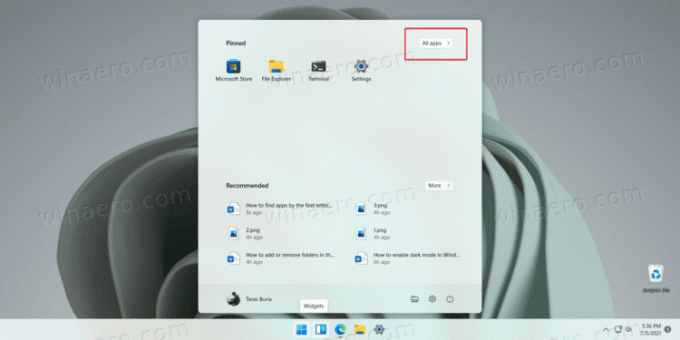
- Klicka på en bokstav för att avslöja alfabet som även inkluderar siffror och specialsymboler.
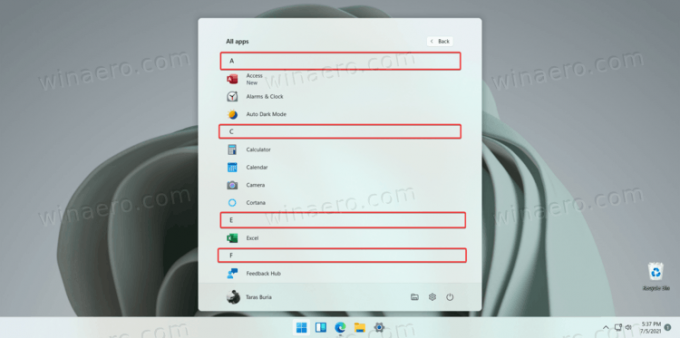
- Klicka på bokstaven du behöver. Windows 11 tar dig till avsnittet i listan över alla appar med program vars namn börjar med den valda bokstaven.
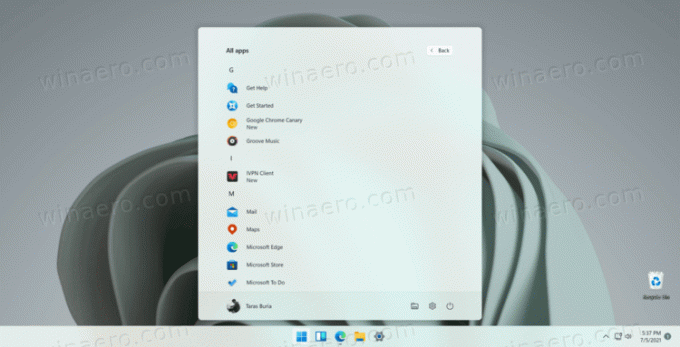
Gjort!
Obs: Om en bokstav verkar inaktiv (gråställd) betyder det att du inte har applikationer vars namn börjar med denna bokstav.
Att navigera i listan över installerade appar i Windows 11 kan spara mycket rullning med musen eller fingret, särskilt på en dator med pekskärm. Alternativt kan du också använda Windows-sökning för att hitta appen du behöver. Öppna bara Start-menyn och börja skriva det du försöker hitta.


